Tổng quan
Trên trang "Khoảng không quảng cáo", bạn có thể xem tất cả khoảng không quảng cáo đã được gửi đến Trung tâm hành động cùng với trạng thái so khớp. Đối với những người bán đã được so khớp với một tính năng trên Google Maps, bạn có thể nhấp vào một đường liên kết để xem tính năng được liên kết.
Lọc khoảng không quảng cáo của người bán
Trong thẻ Khoảng không quảng cáo, bạn có thể lọc khoảng không quảng cáo theo:
- Thương hiệu
- Loại tích hợp
- Trạng thái tích hợp (trước tiên, hãy chọn Loại tích hợp)
Để đọc thêm về định nghĩa của từng trạng thái kho hàng, hãy đọc hướng dẫn về Khung hiển thị kho hàng.
Mã người bán
ID dịch vụ
Quốc gia (dựa trên địa chỉ được so khớp hoặc trường
countrycó cấu trúc trong nguồn cấp dữ liệu của người bán)
Chỉnh sửa hoặc so khớp
Có các điểm truy cập để chỉnh sửa hoặc so khớp người bán, tất cả đều chỉnh sửa bằng cùng một cơ chế:
- Chế độ xem danh sách – chỉnh sửa trong phần "Đã khớp?"
- Chế độ xem thông tin chi tiết về người bán – chỉnh sửa trong mục "Đã so khớp"
- Chế độ xem thông tin chi tiết về dịch vụ – chỉnh sửa trong phần "Người bán đã so khớp"
Bất kể điểm truy cập trùng khớp là gì, tất cả nội dung cập nhật trùng khớp sẽ được thực hiện ở cấp người bán.
Hướng dẫn so khớp thông qua Chế độ xem danh sách
Trước tiên, hãy tìm người bán mà bạn muốn tạo hoặc chỉnh sửa thông tin so khớp.
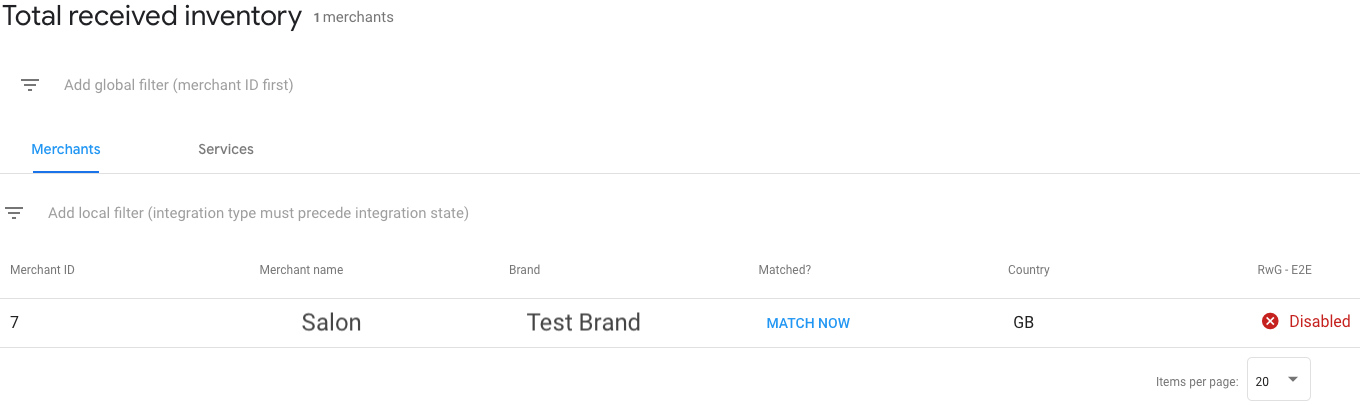
Nếu bạn nhận thấy một người bán đã được so khớp với tính năng không chính xác hoặc nếu một người bán chưa được so khớp, hãy nhấp vào nút Chỉnh sửa trong cột Đã so khớp? để chỉnh sửa người bán đó. Sau đó, hãy chọn trong danh sách các lựa chọn phù hợp hàng đầu và so khớp người bán với tính năng phù hợp. Chọn tuỳ chọn phù hợp rồi nhấp vào Lưu ở cuối cửa sổ bật lên để áp dụng các thay đổi.
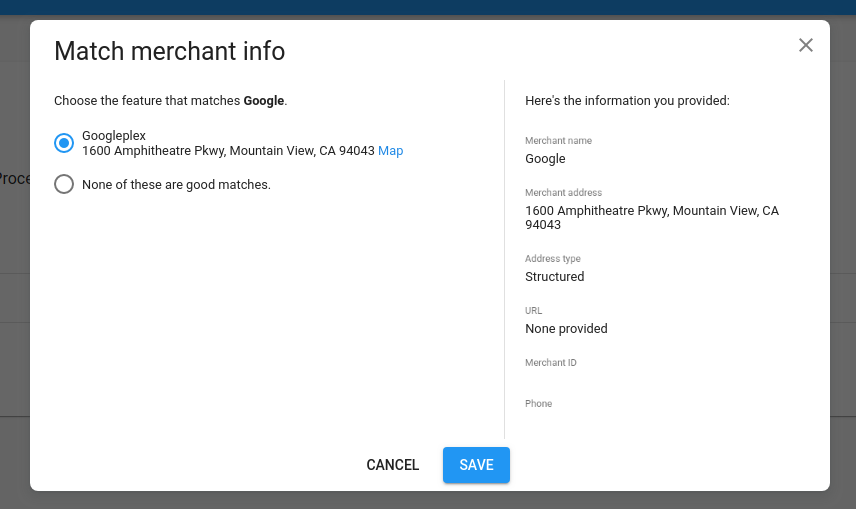
Hầu hết các đề xuất đều được tự động so khớp với đúng tính năng. Nhóm Điều hành của Google định kỳ xem xét các đề xuất không khớp và các đề xuất đã được gắn cờ là không khớp. Đội ngũ này sẽ thay mặt bạn cố gắng so khớp những người bán mà bạn đã gửi với tính năng phù hợp, nhưng cuối cùng, đối tác mới là bên chịu trách nhiệm đảm bảo việc so khớp là chính xác.
Để biết thêm thông tin về cách liên kết dữ liệu người bán với một tính năng trên Maps, hãy xem Nguyên tắc so khớp.
Xoá thông tin so khớp
Nếu nhận thấy một người bán được so khớp không chính xác với một tính năng, bạn có thể huỷ so khớp người bán đó.
Để huỷ so khớp, hãy nhấp vào nút Chỉnh sửa trong mục Đã so khớp? Cột để chỉnh sửa người bán. Sau đó, hãy chọn "Không có kết quả nào phù hợp" để huỷ so khớp người bán khỏi tính năng này, rồi nhấp vào Lưu để áp dụng các thay đổi.
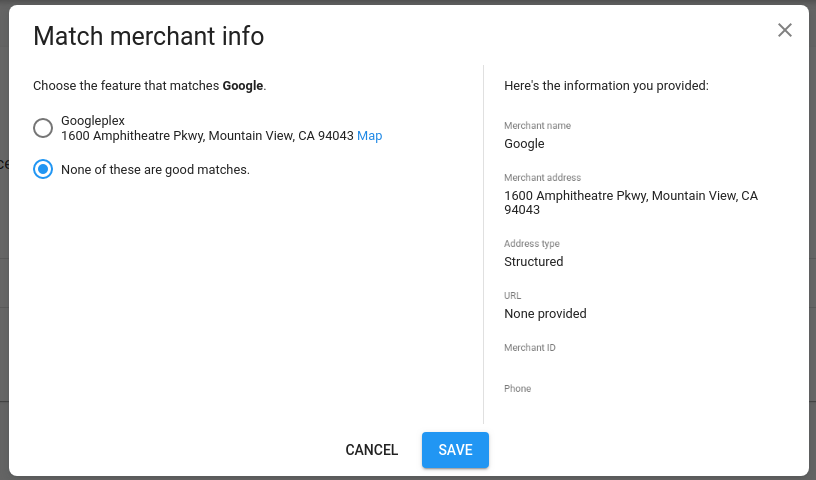
Lỗi khi so khớp
Đôi khi, bạn không thể chỉnh sửa hoặc xoá một cụm từ trùng khớp. Điều này có thể là do một hành động so khớp trước đó không thể được ghi đè.
Nếu bạn cho rằng kết quả so khớp là không chính xác, vui lòng mở yêu cầu hỗ trợ trên Partner Portal để được hướng dẫn thêm.
Trạng thái người bán
Người bán có thể ở một trong các trạng thái sau:
| Trạng thái | |
|---|---|
| Có thể phân phát | Người bán đã được so khớp với một địa điểm trên Google Maps. Họ đủ điều kiện để chấp nhận yêu cầu đặt trước sau khi gửi dữ liệu về dịch vụ và tình trạng còn chỗ. |
| Đang xử lý | Dữ liệu người bán đã được tải lên và đang được xử lý. |
| Không khớp | Dữ liệu người bán được xử lý nhưng không tìm thấy tính năng phù hợp nào trên Google Maps. Ngoài ra, các kết quả trùng khớp tiềm ẩn có thể đang trong quá trình xem xét thủ công. |
| Đã xóa | Người bán gần đây đã bị xoá khỏi nguồn cấp dữ liệu hoặc bị xoá do một bản cập nhật API. |
Để tìm hiểu thêm về lý do một người bán không khớp, vui lòng xem Trạng thái khớp trong bảng Chi tiết về khoảng không quảng cáo > Người bán không khớp.
Kiểm thử khoảng không quảng cáo phát hành thí điểm
Trước khi ra mắt công khai, tài khoản của bạn sẽ được đặt ở trạng thái "ra mắt mềm", nghĩa là tất cả khoảng không quảng cáo chính thức của bạn sẽ có thể đặt trước nhưng không có người dùng bên ngoài nào có thể tìm thấy. Điều này cho phép bạn thực hiện các bài kiểm thử toàn diện trên khoảng không quảng cáo chính thức.
Để truy cập vào khoảng không quảng cáo được ra mắt thử nghiệm, hãy chọn Môi trường phát hành chính thức, nhấp vào một người bán có trạng thái Sẵn sàng, nhấp vào người bán đó để chuyển đến chế độ xem Chi tiết về người bán. Trong mục "Nền tảng", hãy nhấp vào đường liên kết để truy cập vào trang đặt lịch hẹn của người bán.
Lưu ý quan trọng
Các đường liên kết này phản ánh khoảng không quảng cáo đang hoạt động của bạn, bao gồm cả những người bán chấp nhận thanh toán. Khi chạy kiểm thử toàn diện, bạn nên tạo lượt đặt phòng cho ít nhất một người bán thực. Trước khi chạy bất kỳ chương trình kiểm thử nào, hãy thông báo cho người bán rằng bạn sẽ chạy chương trình kiểm thử và huỷ mọi lượt đặt phòng kiểm thử đã tạo.
Không chia sẻ URL đặt phòng trực tiếp ra bên ngoài tổ chức của bạn. Bất kỳ người dùng nào truy cập vào các URL này đều có thể tạo lượt đặt phòng thực tế dựa trên khoảng không quảng cáo đang hoạt động.
Các đường liên kết thử nghiệm trong quá trình ra mắt mềm này khác với URL và trang mà người dùng sẽ khám phá sau khi bạn ra mắt công khai trên Google.
Kiểm thử khoảng không quảng cáo phát hành thí điểm
Trước khi ra mắt công khai, tài khoản của bạn sẽ được đặt ở trạng thái "ra mắt mềm", nghĩa là tất cả khoảng không quảng cáo chính thức của bạn sẽ có thể đặt trước, nhưng người dùng bên ngoài sẽ không tìm thấy. Điều này cho phép bạn thực hiện các kiểm thử toàn diện trên khoảng không quảng cáo chính thức.
Để truy cập vào khoảng không quảng cáo được ra mắt thử nghiệm, hãy chọn Môi trường phát hành chính thức, nhấp vào một người bán có trạng thái Sẵn sàng, nhấp vào người bán đó để chuyển đến chế độ xem Chi tiết về người bán. Trong mục "Nền tảng", hãy nhấp vào đường liên kết để truy cập vào trang đặt lịch hẹn của người bán.
